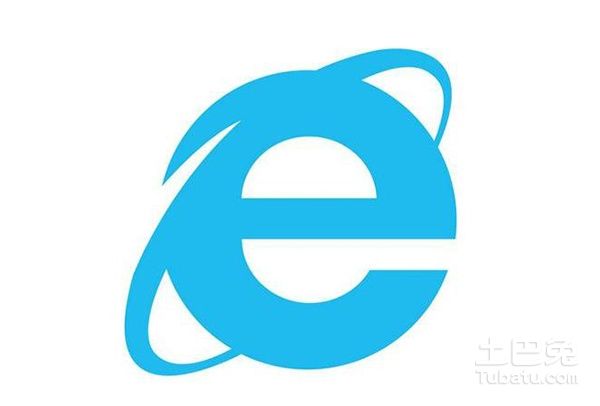如何快速备份电脑中的邮件附件
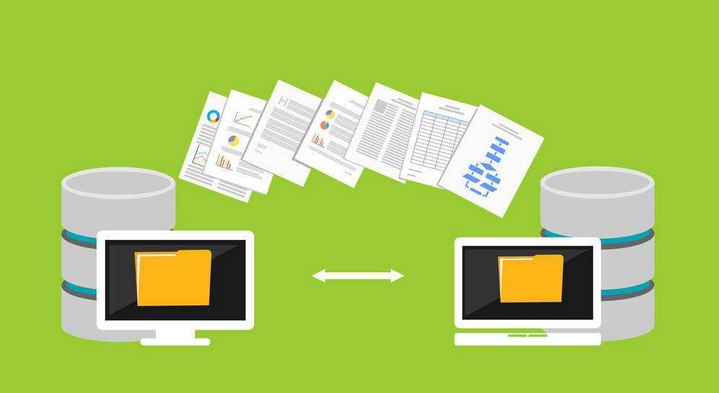
FileGee这款软件在数据备份方面占有绝对的优势,能够将分散在电脑里的数据集中进行备份,有效的防止因数据丢失所造成重大损失,这也是为什么很多用户喜欢这款软件的原因所在。
若想快速备份电脑中的邮件附件,要如何操作才能实现其目的呢?
当你已经在官网安装FileGee软件后,点击软件左上角“任务”菜单下的“新建任务”,你会发现有个设置源目录的窗口,选择所需备份的邮件附件,至于目标目录可根据需要随意选择,如果有需要备份电脑中邮件附件的用户可以使用这种方法,即快速又简单。
下面跟着小编看下具体的操作方法:
步骤1:打开FileGee软件,在任务菜单下点击新建任务,根据需要选择任务执行方式。
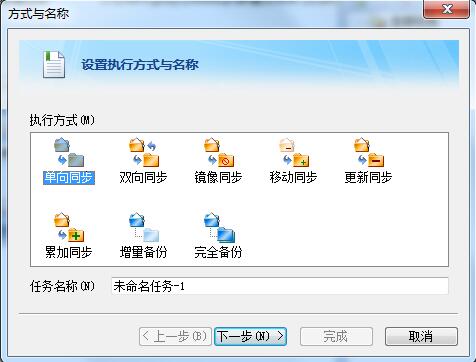
步骤2:要想对邮件进行备份,只需要备份电脑中存放邮件的文件就可以了,因此在设置目标目录的时候,选择所需备份的邮件附件就好了。
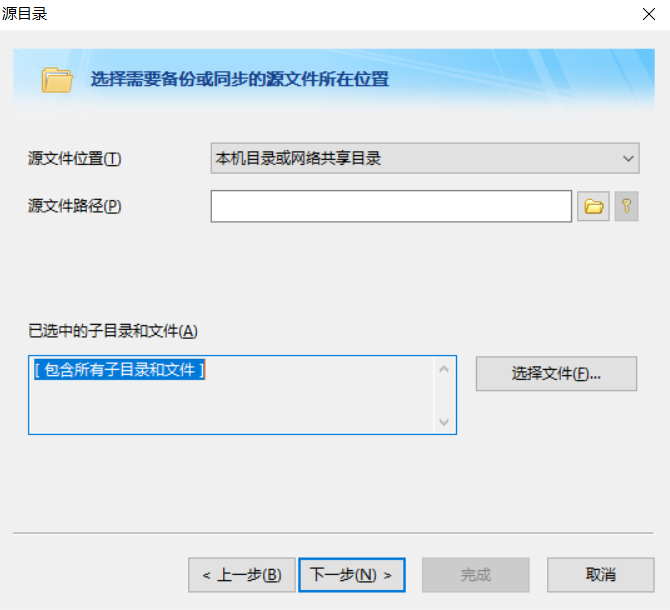
步骤3:邮件附件保存的位置可根据需要随意选择,具体在目标目录中进行设置。
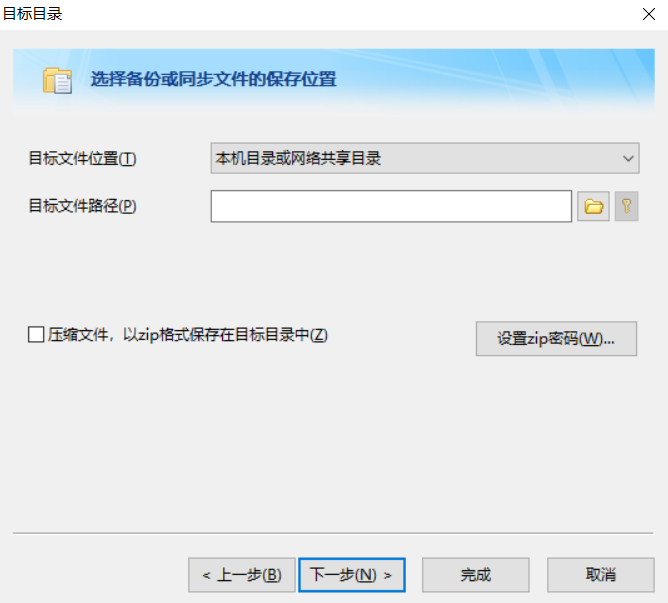
注意:小编在这边提醒大家,在收发电子邮件的时候必须要使用电子邮件客户端,这样的话电子邮件就会保存在电脑里面了,但如果用网页登陆邮箱,邮件就会保存在邮箱服务商的服务器上了。
步骤4:接下来按照软件的提示进行下一步文件过滤操作,可根据需要进行选择,非常人性化的设置方法。

步骤5:用户可根据需要进行“每月”、“每周”、“每日”、“实时”设置自动备份模式,选择好触发时间,对于邮件频繁的高层来说,建议使用“实时”备份方式。
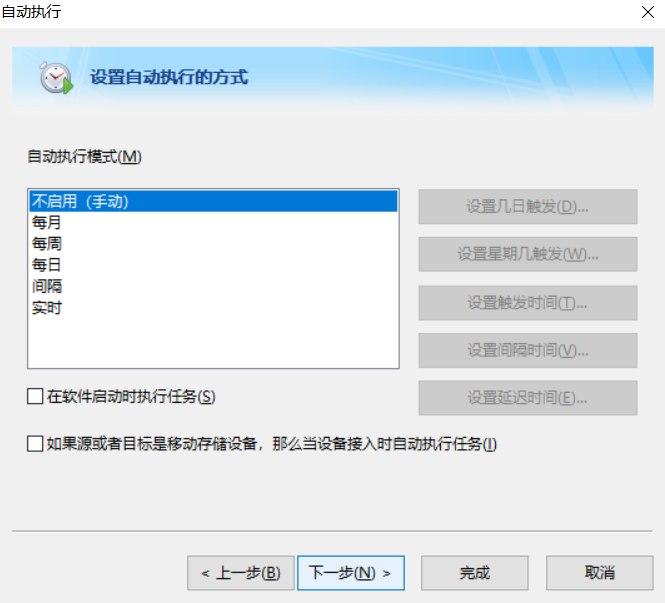
步骤6:设置好执行方式后,紧接着设置自动重试模式,确保邮件附件成功备份,至于自动删除模式,可根据需求进行操作。
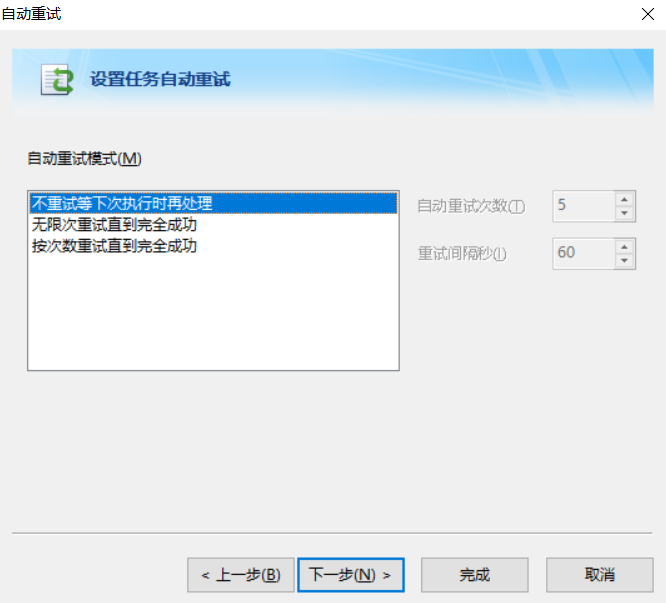
全部设置完成后,确保设置无误后,就可以点击确定进入邮件附件备份模式,之后再也无需担心由于邮件误删或者丢失的情况发生了。
有关FileGee更多实用功能,大家可以在实践操作中慢慢体验,如使用中遇到难题可询问FileGee官方客服,或者参考官网的教程中心,可迅速帮你解决难题,此外,官网还推出了FileGee免费下载软件,不可错过哦!